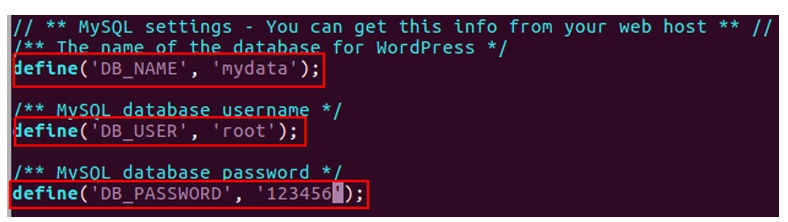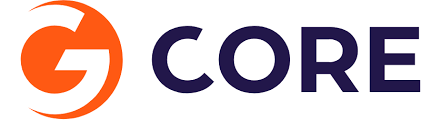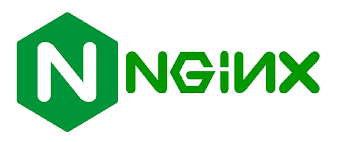访达中的Google drive无法访问谷歌网盘目录,鼠标进入漏斗状态。任务栏的Google drive应用进入无限重启状态。
采取卸载应用后重新安装,问题依旧。
最终发现以下方法可以解决:
1. 打开Drive FS,点击齿轮图标。
2. 暂停当前的同步,如果适用的话。
3. 断开当前账户的连接(停止任何正在进行的同步)。
4. 再次进入齿轮图标,点击退出,这将停止一切,你在Drive网页界面的文件将是安全的,因为它们没有同步。
5. 删除Drive Cached文件夹(这是一个存储临时信息和Drive FS请求的文件夹)要找到这个文件夹。
如果你使用的是Windows,请进入。电脑。C:/ users/[username]/appdata/local/Google/DriveFS(删除该DriveFS文件夹)。
如果你使用Mac > Finder中的Go菜单,选择Go>然后Go to Folder。复制并粘贴,不要加引号。"~/Library/Application Support/Google/DriveFS"(删除该DriveFS文件夹)。
6. 卸载Drive File Stream应用程序。
7. 关闭所有可能打开的系统首选项窗口
8. 重新启动计算机。
8. 使用这个链接从头开始安装该应用程序 https://dl.google.com/drive-file-stream/GoogleDrive.dmg